1. Spotlight搜索Automator
2. 文稿类型选择“服务”
3. 选择“实用工具”->“启动应用程序”
4. command+s保存,编辑事件名称
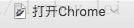
为确保文稿设置生效,可点击右上角的“运行”
5. 打开系统偏好设置,选择键盘->快捷键->服务,找到对应的事件文稿(一般在通用目录下),添加快捷键(快捷键不能重复,否则配置无效)
6. 设置之后,自动生效,即可通过快捷键启动应用程序
1. Spotlight搜索Automator
2. 文稿类型选择“服务”
3. 选择“实用工具”->“启动应用程序”
4. command+s保存,编辑事件名称
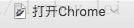
为确保文稿设置生效,可点击右上角的“运行”
5. 打开系统偏好设置,选择键盘->快捷键->服务,找到对应的事件文稿(一般在通用目录下),添加快捷键(快捷键不能重复,否则配置无效)
6. 设置之后,自动生效,即可通过快捷键启动应用程序
 2万+
2万+
 1万+
1万+











 被折叠的 条评论
为什么被折叠?
被折叠的 条评论
为什么被折叠?


